Recientemente, hemos escuchado que numerosos usuarios de teléfonos inteligentes se encuentran con el error la política de seguridad impide el uso de la cámara en sus dispositivos. Parece ocurrir con mayor frecuencia a los usuarios de dispositivos Samsung.
Este problema es realmente muy frustrante; por lo tanto, hemos decidido escribir un artículo sobre cómo corregir la política de seguridad que restringe el uso de la cámara en el teléfono Samsung.
Esta publicación contiene 10 correcciones de trabajo para abordar este problema. Pero antes de profundizar en las soluciones para resolver los errores de la política de seguridad de la cámara, sepamos qué causa realmente este problema.
¿Por qué la política de seguridad impide el uso de la cámara?
Lo más probable es que la política de seguridad restrinja el uso del mensaje de error de la cámara justo después de actualizar la versión del sistema operativo del teléfono. Además, también hay otras razones que pueden provocar tales errores en sus teléfonos Samsung. Son los siguientes:
- Debido a los sensores del teléfono habilitados
- Caché o datos corruptos de la seguridad de un dispositivo o aplicación de cámara
- Interferencia de cualquier aplicación de terceros
- Configuración inadecuada de la configuración de la aplicación del teléfono o la cámara.
Ahora, debe estar preocupado por saber ¿Cómo soluciono la política de seguridad que impide el uso de la cámara? ‘. Si es así, simplemente desplácese hacia abajo en esta página web y obtenga su respuesta.
¿Cómo arreglar la política de seguridad impide el uso de la cámara en el teléfono Samsung?
Consulte los siguientes métodos de bricolaje y aplíquelos uno por uno hasta que se resuelva su problema de la política de seguridad restringe el uso de la cámara en Samsung .
Lista de Soluciones:
- Reinicie el dispositivo Samsung sin tarjeta SIM y SD
- Borrar caché y datos de la aplicación de la cámara
- Use su teléfono Samsung en modo seguro
- Comprobar si las aplicaciones de administración de un teléfono están causando este problema
- Actualice el sistema operativo del dispositivo a la última versión
- Deshabilitar la función “Sensores apagados”
- Desactivar la aplicación de la cámara en una función Wi-Fi segura
- Borrar caché y datos de seguridad del dispositivo
- Restablecer la configuración de la aplicación de la cámara a su valor predeterminado
- Realice el restablecimiento de fábrica en el teléfono
Solución 1: reinicie el dispositivo Samsung sin tarjeta SIM y SD
Como ya hemos dicho en nuestros artículos anteriores, antes de probar cualquier método complicado, primero debe aplicar algunos trucos básicos para abordar la situación.
Por lo tanto, aquí nos gustaría sugerirle que reinicie su teléfono inteligente sin tarjeta SIM/SD y resuelva el mal funcionamiento temporal relacionado con la cámara en un dispositivo.
Así es como puedes hacerlo.
- ‘Apague’ su móvil y luego retire tanto la SIM como la tarjeta de memoria.
- Ahora, debe poner su teléfono móvil en carga y dejar que se cargue por completo.
- Una vez que esté completamente cargado, encienda su dispositivo Samsung/Android (sin tarjeta SIM o SD) y verifique si la cámara de su teléfono funciona sin ningún error.
Solución 2: borrar caché y datos de la aplicación de la cámara
Dado que la política de seguridad impide el uso de la cámara Android/Samsung es un problema relacionado con la cámara del teléfono, debe intentar borrar el caché y los datos de la aplicación de la cámara e intentar solucionarlo.
Así es como puede borrar el caché y los datos de su aplicación de cámara en el móvil:
- Vaya a Configuración del teléfono >> luego a Aplicaciones o Administrador de aplicaciones.
- Seleccione Cámara >> ahora toque la opción Almacenamiento.
- Haga clic en la opción Borrar datos y confirme.
- Además, asegúrese de tocar la opción Borrar caché y confirme.

- Después de borrar el caché y los datos de la aplicación de su cámara, ahora verifique si se solucionó el problema. Si no, pruebe las siguientes soluciones.
Solución 3: use su teléfono Samsung en modo seguro
La mayoría de las veces, sucede que una aplicación maliciosa instalada en su dispositivo móvil solía impedir que algunas aplicaciones funcionaran sin problemas.
Por lo tanto, es posible que, debido a una aplicación maliciosa, su cámara muestre errores de política de seguridad restringe el uso de la cámara en su Android.
Simplemente use su teléfono en un modo seguro, ya que deshabilitará todas las aplicaciones de terceros en el sistema operativo de su dispositivo y lo ayudará a solucionar este problema.
Si desea utilizar su teléfono Samsung o Android en modo seguro, siga estos pasos:
- Mantenga presionado un botón de Encendido de su dispositivo hasta que aparezca un menú de apagado en la pantalla del teléfono.
- Después de esto, toque Modo seguro >> Aceptar.

Esto lo ayudará a reiniciar su teléfono, deshabilitar todas las aplicaciones de terceros y eliminar la política de seguridad de la cámara.
Solución 4: verifique si las aplicaciones de administración de un teléfono están causando este problema
Se ha visto que las aplicaciones de administración de dispositivos a veces pueden provocar este tipo de problemas y errores.
Para asegurarse de que las aplicaciones de administración sean la razón real de este problema o no, solo debe buscar Aplicaciones de administración de dispositivos.
Siga los pasos a continuación y resuelva el problema ‘la política de seguridad impide el uso de la cámara Note 20 Ultra:’
- En su teléfono inteligente, debe ir a Configuración.
- Seleccione Biometría y seguridad >> toque la opción Otras configuraciones de seguridad.
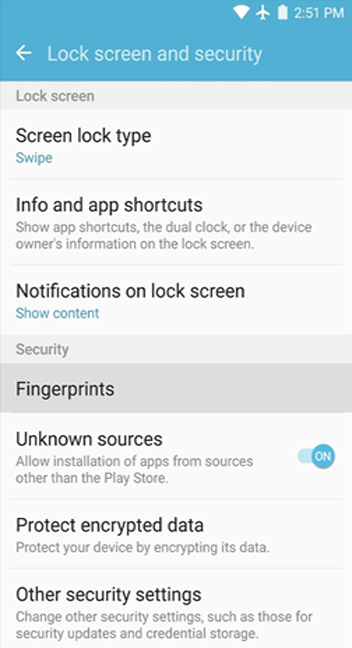
- Luego, seleccione Aplicaciones de administración del dispositivo >> verifique y encuentre la aplicación de la cámara que está causando el problema >> ahora Desactível.
- En este momento, elija la opción Desactivar.
Ahora, verifique si la política de seguridad de la cámara evita que se elimine el problema.
Solución 5: actualice el sistema operativo del dispositivo a la última versión
Sin embargo, la incompatibilidad entre el sistema operativo de un dispositivo desactualizado y otros módulos puede resultar en una falla de seguridad de la cámara. En esta situación, actualizar el sistema operativo del dispositivo puede ayudarlo a deshacerse de él.
- Abra Configuración del teléfono>> abra Sistema.
- A continuación, toque Acerca del teléfono>> seleccione Actualización de software.
- Luego, toque Buscar actualizaciones y si hay alguna versión más reciente del sistema operativo disponible, simplemente descargar e instalar.
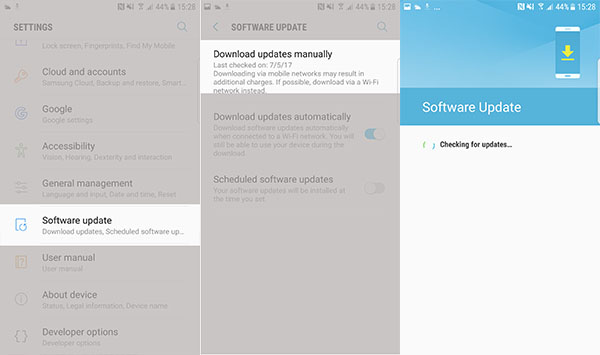
- Por último, reinicia tu móvil.
Solución 6: deshabilite la función “Sensores apagados” para corregir la política de seguridad que impide el uso de la cámara
Otro método efectivo que puede intentar para ‘resolver la política de seguridad restringe el uso de la cámara en los teléfonos Samsung’ es desactivar la opción “Sensores desactivados” en su teléfono.
Aquí, hemos mostrado dos formas de deshabilitar esta función, puede probarlas según su situación.
#1- A través del menú rápido
- Desde la pantalla de inicio, acceda a un menú rápido.
- Busque la opción sensores apagados.
- Ahora, toque en una barra de alternancia frente a la opción sensores apagados . (Asegúrese de desactivarlo).
#2- A través de la configuración del teléfono
- Al principio, vaya a la Configuración del teléfono.
- Seleccione Acerca del teléfono o Acerca del dispositivo.
- Luego, haga clic siete veces en el Número de compilación.
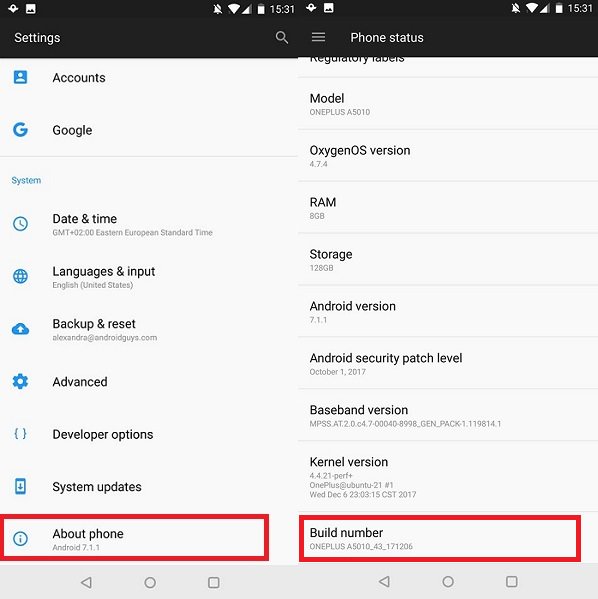
- Ahora, ingrese su PIN, patrón o contraseña para habilitar las Opciones de desarrollador.
- Volver a un menú Configuración principal.
- Aquí, debe desplazarse hacia abajo y tocar Opciones de desarrollador.
- Nest, seleccione Mosaicos de desarrollador de configuración rápida >> luego desactive la opción sensores apagados .
Solución 7: apague la aplicación de la cámara en una función Wi-Fi segura
Por lo general, la aplicación de la cámara está especialmente diseñada para usar un aspecto seguro de Wi-Fi, es por eso que a veces no se puede iniciar a través de la ventana emergente de la política de seguridad.
Por lo tanto, para abordar esta situación, puede desactivar esta función en su teléfono.
- Abra Configuración >> vaya a Conexiones.
- Elija la conexión Wi-Fi >> toque en Avanzado.
- Inicie Wi-Fi seguro >> seleccione Aplicaciones.
- Ahora, desmarque una aplicación de cámara y luego reinicie su teléfono.
Solución 8: Borrar la memoria caché y los datos de seguridad del dispositivo
Para borrar la memoria caché y los datos de seguridad del dispositivo, siga los pasos a continuación:
- Al principio, inicie Configuración >> haga clic en tres puntos suspensivos verticales que encontrará en la esquina superior derecha).
- Elija Mostrar sistema>> desplácese hacia abajo y busque Seguridad del dispositivo
- Inicie Seguridad del dispositivo>> vaya a su Almacenamiento.
- Toque la opción Borrar caché y también haga clic en Borrar datos.
- Por último, confírmelo y verifique si la La política de seguridad de A11 impide el uso de la cámara. en los teléfonos Samsung está resuelta.
Solución 9: restablecer la configuración de la aplicación de la cámara a su valor predeterminado
A veces, surgen problemas relacionados con la cámara en el teléfono debido a una configuración incorrecta de la aplicación de la cámara. En tales circunstancias, restablecer la configuración de la cámara a sus valores predeterminados de fábrica podría ayudarlo a deshacerse del problema.
- Abra la aplicación Cámara >> vaya a su Configuración.
- En este momento, desplácese hacia abajo y toque Restablecer configuración.
- Finalmente, confirmar para restablecer la configuración de la cámara.
- Después de eso, reinicie una cámara y vea si se resuelve un problema de política de seguridad.
Solución 10: Realice el restablecimiento de fábrica en el teléfono
Incluso después de probar las correcciones anteriores, si todavía encuentra la política de seguridad impide el uso de la cámara S20, la última opción que le queda es realizar un restablecimiento de fábrica.
Nota: antes de aplicar este método, no olvide hacer una copia de seguridad de sus imágenes, videos, chats y otros archivos importantes guardados en el teléfono.
- Inicie la Configuración del teléfono >> vaya a Copia de seguridad y reinicio.
- Elija Restablecer datos de fábrica >> toque Restablecer dispositivo.
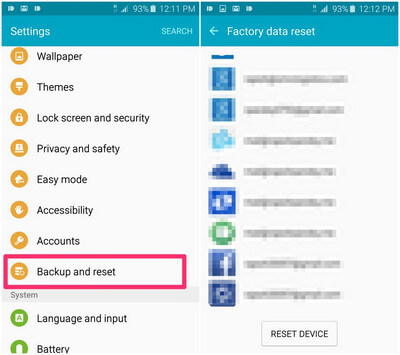
- Por último, toque la opción Borrar todo y espere hasta que se complete el proceso de restablecimiento de fábrica.

Recomendar una forma de corregir errores y problemas relacionados con Android
Si actualmente se enfrenta a algún error o problema molesto en su dispositivo Android, le recomendamos encarecidamente que utilice la Android Reparar Herramienta. Es una de las mejores herramientas que puede ejecutar sin tener ninguna habilidad técnica.
Esta utilidad de reparación se usa para tratar errores y problemas relacionados con Android como La aplicación sigue fallando, error de red no registrado, red móvil no disponible y muchos más.
Simplemente descárguelo e instálelo en su PC y siga su guía para saber cómo funciona esta herramienta.

Note: Se recomienda descargar y usar el software solo en su computadora de escritorio o portátil. El software no funcionará en teléfonos móviles.
Preguntas más frecuentes
¿Cómo soluciono las restricciones de la política de seguridad para evitar que detengan esta aplicación?
Puede corregir las restricciones de la política de seguridad para detener este problema de la aplicación reiniciando su teléfono, borrando el caché de esa aplicación en particular, actualizando la versión del sistema operativo y realizando un restablecimiento de fábrica en su teléfono inteligente.
¿Qué significa cuando dice que la política de seguridad impide el uso de datos móviles?
Cuando su dispositivo dice la política de seguridad impide el uso de datos móviles, significa que no puede usar sus datos móviles para realizar búsquedas o ejecutar ninguna aplicación en línea. Por lo tanto, para resolver este problema, debe restablecer la configuración de red. Simplemente siga cuidadosamente las siguientes instrucciones para hacerlo:
- Vaya a la aplicación Configuración >> Gestión general >> Restablecer.
- A continuación, debe hacer clic en la opción Restablecer configuración de red.
- Ahora, toque Restablecer configuración >> Restablecer.
¿Cómo desactivo la política de seguridad de las aplicaciones en Samsung?
Si necesita saber cómo desactivar la política de seguridad en el dispositivo Samsung, pruebe los sencillos pasos a continuación. Pero recuerda que los pasos pueden variar según los diferentes modelos de Samsung.
- Vaya a Configuración >> haga clic en Biometría y seguridad.
- Luego, debe tocar en Otras configuraciones de seguridad.
- Toque Aplicaciones de administración de dispositivos >> busque la aplicación defectuosa en la lista de aplicaciones.
- En este momento, toque Desactivar >> elija Desactivar.
Hora de concluir
Con suerte, ha leído detenidamente esta guía de solución de problemas y ha probado todas las soluciones. Si ninguna de las técnicas mencionadas lo ayudó y aún experimenta la política de seguridad restringe el uso de la cámara en el problema de Samsung, debe comunicarse de inmediato con el equipo de soporte del operador para obtener ayuda.
Por último, pero no menos importante, háganos saber si esta publicación le resultó útil o no. Para compartir sus comentarios y consultas, visite nuestra página de Facebook o Twitter.
James Leak is a technology expert and lives in New York. Previously, he was working on Symbian OS and was trying to solve many issues related to it. From childhood, he was very much interested in technology field and loves to write blogs related to Android and other OS. So he maintained that and currently, James is working for es.androiddata-recovery.com where he contribute several articles about errors/issues or data loss situation related to Android. He keeps daily updates on news or rumors or what is happening in this new technology world. Apart from blogging, he loves to travel, play games and reading books.